电脑无法正常关机的解决方法(排查故障和恢复系统的关键步骤)
电脑无法正常关机是许多用户经常遇到的问题之一。有时候,我们点击关机按钮后,电脑并没有关机,而是继续运行。这种情况下,我们需要采取一些措施来解决这个问题,以避免对电脑造成任何损害。本文将介绍一些排查故障和恢复系统的关键步骤,帮助您解决电脑无法正常关机的问题。
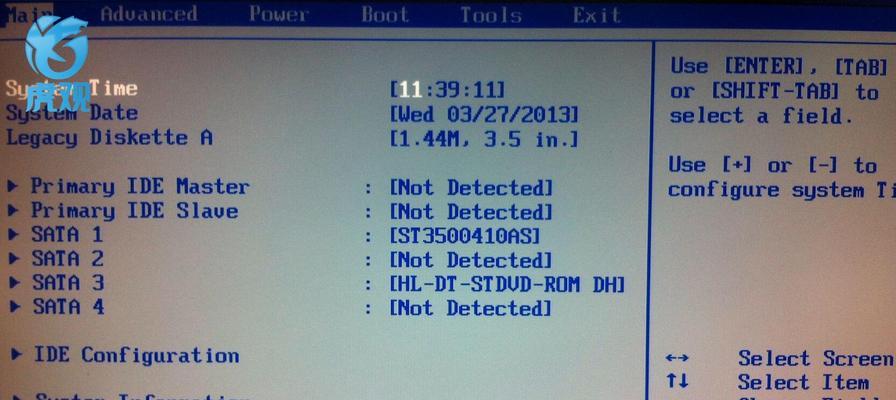
检查是否存在软件冲突问题
如果电脑无法正常关机,首先需要检查是否存在软件冲突问题。有些应用程序可能会阻止电脑关机,导致出现这个问题。您可以通过关闭所有正在运行的应用程序来排除这种可能性,并尝试再次关机。
查找并解决错误的驱动程序
不正确或过时的驱动程序可能导致电脑无法正常关机。您可以打开设备管理器,检查是否有任何带有黄色感叹号的驱动程序,如果有,那么这可能是问题的根源。您可以尝试更新这些驱动程序或重新安装它们,然后再次尝试关机。
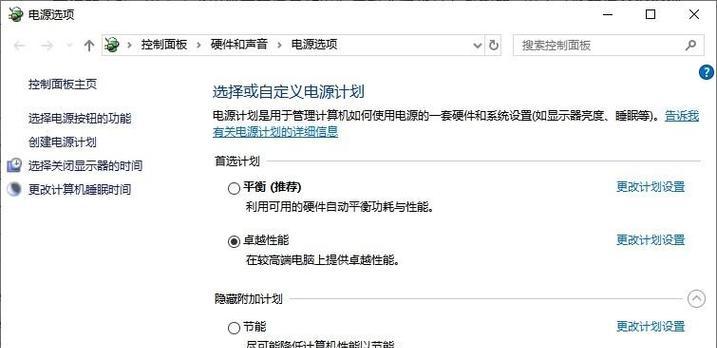
检查系统更新
有时候,操作系统的更新可能会导致电脑无法正常关机。检查是否有任何待处理的系统更新,如果有,请确保先完成这些更新,然后尝试关机。
修复系统文件
损坏的系统文件也可能是电脑无法正常关机的原因之一。您可以运行系统文件检查工具(sfc/scannow)来扫描并修复系统文件。打开命令提示符窗口并输入指令后,按下回车键,系统将自动检查和修复任何损坏的系统文件。
禁用快速启动
快速启动功能可以让电脑更快地启动,但有时也会导致关机问题。您可以尝试禁用快速启动功能来解决电脑无法正常关机的问题。进入电源选项设置,找到“选择电源按钮的功能”选项,并取消勾选“启用快速启动”选项。
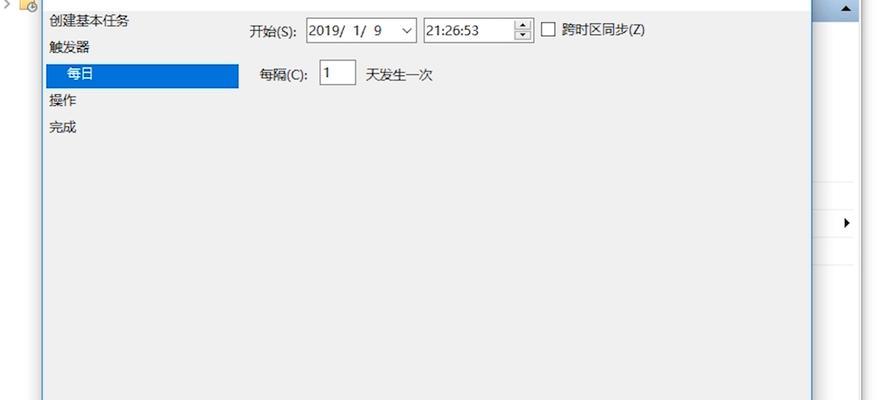
检查电源供应问题
电源供应问题也可能导致电脑无法正常关机。确保电源线连接稳固,电源适配器正常工作,以及电池是否需要更换。如果出现电源供应问题,及时修复或更换相关部件。
清理内存
内存中的错误和问题可能导致电脑无法正常关机。您可以运行内存检测工具来扫描并修复内存中的问题。如果发现错误,可能需要更换或修复内存条。
删除恶意软件
恶意软件感染也可能导致电脑无法正常关机。运行安全软件进行全面扫描,删除任何发现的恶意软件。
检查BIOS设置
BIOS设置不正确也可能导致电脑无法正常关机。进入BIOS设置界面,确保所有设置都是正确的,并尝试将设置恢复为默认值。
使用系统还原
如果电脑最近的更改导致无法正常关机,您可以尝试使用系统还原来回滚到之前的状态。打开系统还原工具,选择一个合适的还原点,并按照提示操作来恢复系统。
更新操作系统
有时候,操作系统的错误可能会导致电脑无法正常关机。确保您的操作系统是最新的版本,可以通过WindowsUpdate来检查和安装任何待处理的更新。
清理冗余文件
过多的冗余文件可能会导致电脑运行缓慢,进而影响关机功能。定期清理冗余文件可以改善电脑性能,并可能解决关机问题。
重装操作系统
如果您尝试了以上所有方法仍然无法解决问题,那么最后的选择就是重装操作系统。备份您的重要文件,使用操作系统安装介质重新安装系统,这将彻底消除任何软件和配置问题。
寻求专业帮助
如果您不确定如何解决电脑无法正常关机的问题,或者尝试了以上所有方法后问题依然存在,那么最好寻求专业技术人员的帮助。他们将能够对问题进行深入分析,并给出准确的解决方案。
电脑无法正常关机可能是由软件冲突、错误的驱动程序、系统更新、损坏的系统文件、快速启动等多种原因引起的。通过排查故障和恢复系统的关键步骤,我们可以解决这个问题。如果无法自行解决,建议寻求专业帮助,以确保电脑能够正常关机,并避免对电脑造成更多的损害。
版权声明:本文内容由互联网用户自发贡献,该文观点仅代表作者本人。本站仅提供信息存储空间服务,不拥有所有权,不承担相关法律责任。如发现本站有涉嫌抄袭侵权/违法违规的内容, 请发送邮件至 3561739510@qq.com 举报,一经查实,本站将立刻删除。

